自动锁定是iOS设备上的一项众所周知的功能。就是您的手机或平板在不活动后会自行黑屏。有些人忘记锁定手机或太忙而无暇锁定,因此手机或平板在一分钟左右不活动后会自动锁定。这有助于确保您的信息安全并节省电池寿命,同时仍然允许您查看电话和短信。那么,iPhone和iPad的自动锁屏应如何设置呢?
步骤一:打开主屏幕上的【设置】。
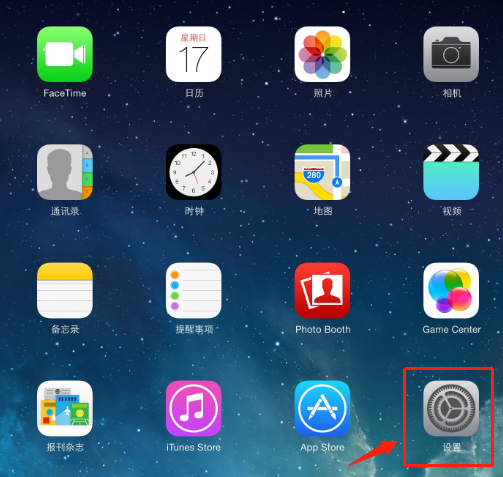
步骤二:在【设置】里打开【显示和亮度】。
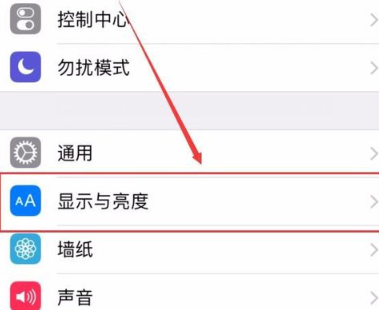
步骤三:选择“自动锁定”选项。
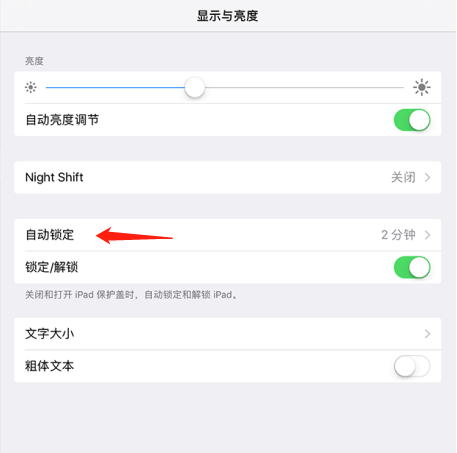
步骤四:在【自动锁定】界面下,看到有"30秒"、"1分钟"、"3分钟"、"10分钟"等和"永不"。根据自己的需要选择时间。
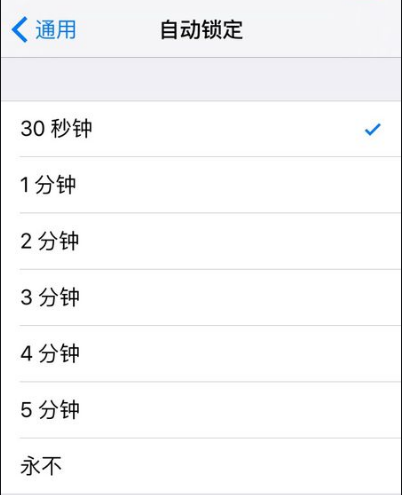
如果您想取消自动锁频,只需要选择“永不”即可。
步骤五:退回主屏,此时设备的屏幕就会根据您的选择自动或取消锁屏了。
另外,iPhone中有一个新功能,在抬起iPhone时,会自动亮屏,即抬起唤醒。如果您不喜欢此功能,也可以轻松将其关闭:只要重复以上步骤1和2,进入【显示和亮度】,取消勾选【抬起唤醒】即可。
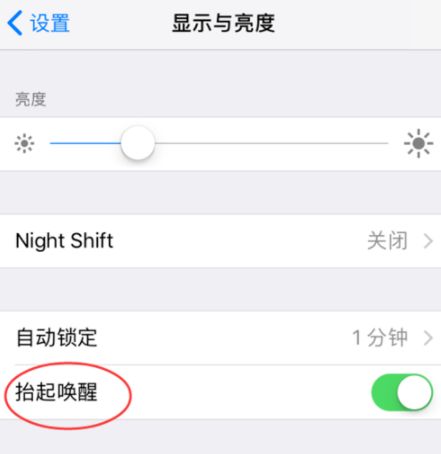
注意:在低功耗模式下,您无法更改自动锁定设置。首先请确认您是否处于低功耗模式。如果设置中的自动锁定未选中,则您的设备可能处于低功耗模式,以帮助节省电池寿命。在低功耗模式下,自动锁定设置为30秒。要解决此问题,只需转到设置>电池,然后关闭低功耗模式即可。
您的设备上的自动锁定功能是否存在问题?如果此功能无法正常工作,这意味着如果一段时间不使用设备后设备仍未进入睡眠模式,则可以尝试以下提示进行修复。
方法一:首先,检查您的设置,是否已开启自动锁定,或者自动锁定可能设置为“从不”。那么转到“设置”>“显示和亮度”>“自动锁定”,然后设置计时器(“从不”除外)。
方法二:确定自动锁屏设置无误后,您可以尝试重启您的设备,再检查自动锁屏是否正常运行。
方法三:更改自动锁定设置。例如,如果您的自动锁定设置为1分钟,则将其更改为30秒。再检查是否有解决问题。
方法四:重新启用密码。通过转到“设置”>“触摸ID和密码”(将要求您输入密码)来关闭密码。然后重新启动设备,重新打开密码。最后查看自动锁定是否有效。
方法五:最后,如果您在手机上启用了辅助触摸,请禁用它。这可能会干扰自动锁定功能,因此请在禁用辅助触摸后再对其进行测试。
新入手的iPhone和iPad设备设置了自动锁屏后,突然忘记登入密码?遇到这种情况不用担心,只需要使用一款专业密码重置软件就可以轻松解决。
这里我强烈推荐一款功能强大的软件-都叫兽™iOS密码重置软件,这是一款多功能的iOS系统修复软件,一方面,它可以轻松解决各种类型的iOS系统问题,比如错误代码、重复启动、设备异常、卡顿、黑白屏等多种iOS系统问题,且适用于iPhone/iPad/iPod Touch等多种苹果设备;另一方面,也可以帮助用户解锁被禁用的iOS设备和锁屏密码。
当您忘记iPhone和IPad的登入密码时,使用都叫兽™iOS密码重置软件,只需三步就可以轻松帮您进入设备。
第一步:下载并安装好都叫兽™iOS密码重置后,将您的iPhone或IPad连接到电脑,打开软件,并在软件主界面上选择【移除设备密码】功能。
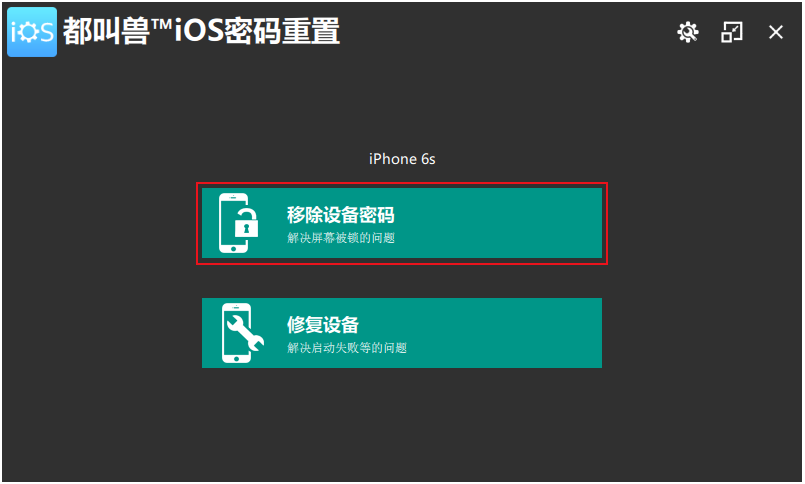
第二步:点击“移除设备密码”-“解锁”软件就会开始工作。
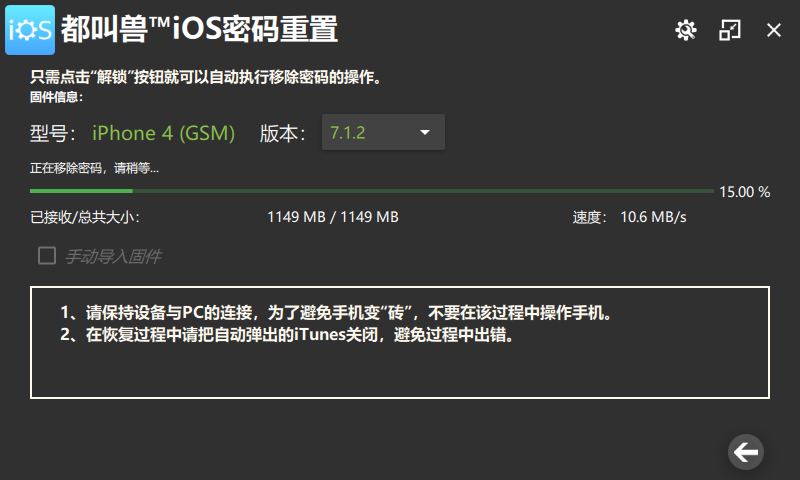
第三步:我们等待软件工作完成后,iOS系统就会重置,然后设备里面的密码就会被移除,这时只需要重新激活iPhone或iPad即可。

相信通过以上的介绍,大家对iOS系统自动锁屏功能有了深入了解。在这里还是建议大家开启自动锁屏功能,以防信息外漏并有效节省电池寿命。





 粤公网安备 44070302000281号
粤公网安备 44070302000281号
